苹果手机设置手写键盘怎么设置 苹果手机手写键盘设置在哪里
更新时间:2023-05-17 11:00:57来源:系统城下载站浏览量:
苹果手机设置手写键盘怎么设置?对于习惯了手写输入法的小伙伴来说,都想调出手机里的手写键盘,但是,苹果手机手写键盘设置在哪里?下面,就让小编来告诉你们吧。
第一步:在苹果手机“设置”中,选择“通用”。
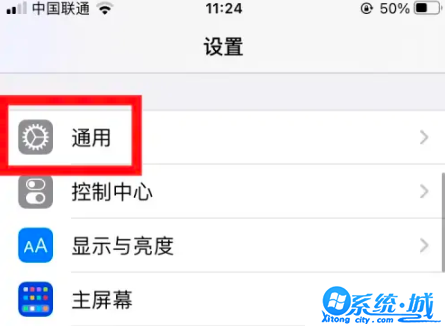
第二步:在通用界面中,点击选择“键盘”。
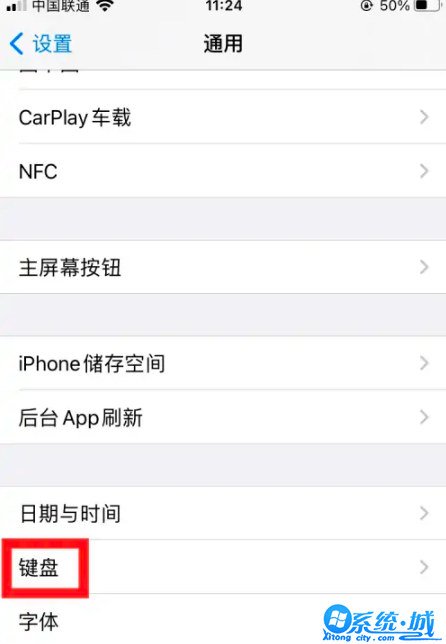
第三步:在键盘界面中,点击最下方“添加新键盘”文字。
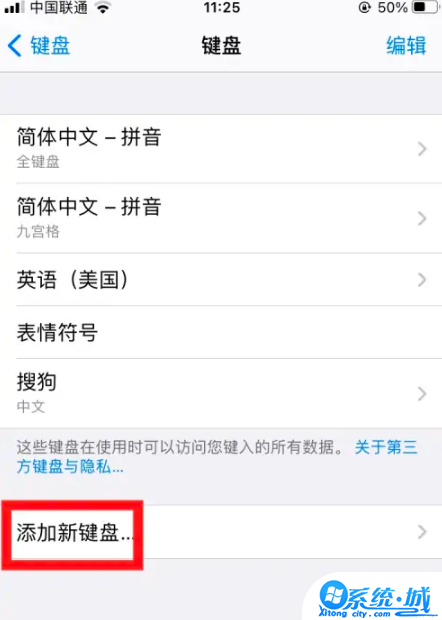
第四步:在新键盘列表中,选择“简体中文”。
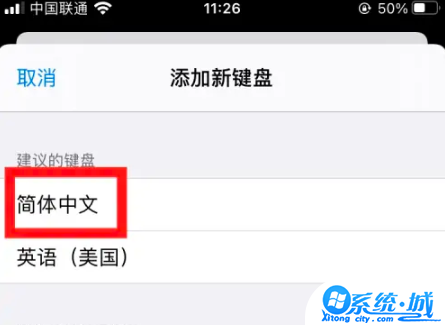
第五步:在键盘分类中,选择“手写”,并单击“完成”。
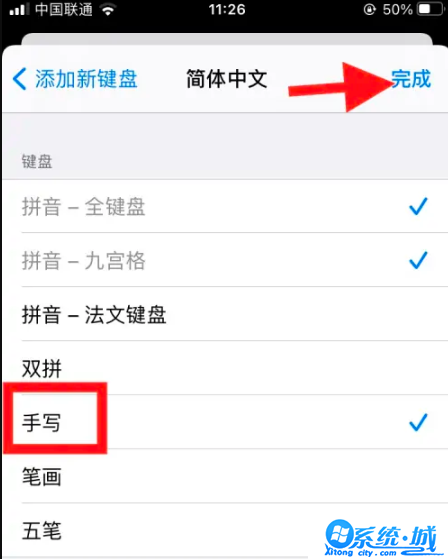
如下图所示,苹果手机中手写键盘设置完成。
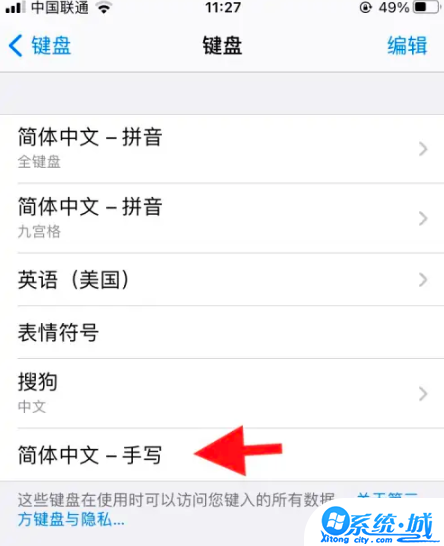
以上就是小编今天为你们分享的苹果手机设置手写键盘怎么设置的具体步骤啦,想要设置的小伙伴,可以按照以上五步骤来完成哦,希望小编的讲解可以帮助到大家。
热门文章
- 大侠立志传军粮失窃任务攻略 大侠立志传军粮失窃任务如何做
- 《三角洲行动》药品使用方法 《三角洲行动》药品如何使用
- 妄想山海蜃龙抓捕攻略 妄想山海蜃龙如何抓捕
- 《第五人格》医生竹荫守护者皮肤获取方法 《第五人格》医生竹荫守护者皮肤如何获取
- 妄想山海葛巾紫花束配方获取攻略 妄想山海葛巾紫花束配方如何获取
- 棍武器怎么使用流星群侠传 棍武器如何使用流星群侠传
- 永劫无间双截棍横栏效果怎么发挥 永劫无间双截棍横栏效果如何发挥
- 饥荒新家园联机版如何更换角色 饥荒新家园联机版更换角色方法
- 《绝区零》阿琦协会纪念币光映怎么获得 《绝区零》阿琦协会纪念币光映如何获得
- 新天龙八部手游如何删除角色 新天龙八部手游删除角色方法
最新手机软件
- 1
- 2
- 3
-
4
自动连点器免费app

系统工具
下载 - 5
-
6
悟空遥控器app官网版

生活实用
下载 - 7
-
8
蜂鸟众包app老版本苹果版

生活实用
下载 -
9
饥饿鲨世界国际服无敌版

其他软件
下载 - 10















